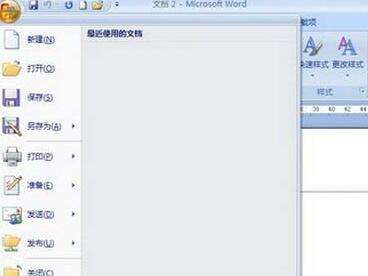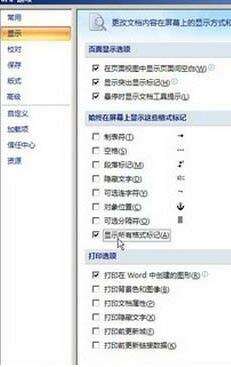Microsoft Word 2007删除分节符的操作方法
办公教程导读
收集整理了【Microsoft Word 2007删除分节符的操作方法】办公软件教程,小编现在分享给大家,供广大互联网技能从业者学习和参考。文章包含254字,纯文字阅读大概需要1分钟。
办公教程内容图文
打开已经插入分节符的Word2007文档,依次单击Office按钮→“Word选项”按钮。
在打开的“Word选项”对话框中切换到“显示”选项卡,在“始终在屏幕上显示这些格式标记”区域选中“显示所有格式标记”复选框,并单击“确定”。
返回Microsoft Word 2007文档窗口,选中分节符,并在键盘上按Delete键即可将其删除。
以上这里为各位分享了Microsoft Word 2007删除分节符的操作流程。有需要的朋友赶快来看看本篇文章吧。
办公教程总结
以上是为您收集整理的【Microsoft Word 2007删除分节符的操作方法】办公软件教程的全部内容,希望文章能够帮你了解办公软件教程Microsoft Word 2007删除分节符的操作方法。
如果觉得办公软件教程内容还不错,欢迎将网站推荐给好友。